
Tindan, himpun dan kunci objek dalam Pages pada Mac
Anda boleh bekerja dan menyusun objek pada halaman melalui beberapa cara:
Lapiskan (atau tindihkan) objek untuk mencipta rupa kedalaman
Kumpulkan objek supaya mudah untuk mengalih, mensaiz semula atau memutarkannya sebagai satu unit
Kunci objek untuk elak mengalihkan, mengubah suai, atau memadamkannya secara tidak sengaja
Tindan objek
Jika anda mahu menindan objek di belakang teks isi, anda perlu menambah objek latar belakang pada halaman, kemudian menempatkannya di belakang teks.
Seret objek agar ia bertindan dengan satu atau lebih banyak objek lain.
Dalam bar sisi Format
 , klik tab Susun.
, klik tab Susun.Dengan objek dipilih, lakukan salah satu daripada yang berikut:
Alihkan objek tokokan demi tokokan: Klik Ke Hadapan atau Ke Belakang.
Alihkan objek ke hadapan sekali atau ke belakang sekali tindanan: Klik Depan atau Belakang.
Anda boleh memilih berbilang objek untuk melapiskannya sekali gus.
Petua: Anda boleh membuka kawalan Susun dalam tetingkap berasingan yang boleh anda gerakkan ke mana-mana sahaja. Pilih Paparan > Tunjukkan Alat Susun (daripada menu Paparan di bahagian atas skrin anda, bukan daripada menu Paparan dalam bar alat). Anda juga boleh menambah butang pada bar alat untuk Ke Depan, Ke Belakang, Depan dan Belakang.
Kumpul atau leraikan objek
Kumpul objek: Pilih berbilang objek, kemudian Control-klik satu daripada objek dan pilih Kumpulan daripada menu pintasan.
Leraikan objek: Control-klik kumpulan, kemudian pilih Lerai daripada menu pintasan.
Petua: Anda boleh menambah butang pada bar alat untuk mengumpulkan atau meleraikan objek.
Kunci atau buka kunci objek
Apabila objek dikunci, anda tidak boleh mengalihkan, memadamkan atau mengubah suainya melalui sebarang cara sehingga anda membuka kuncinya.
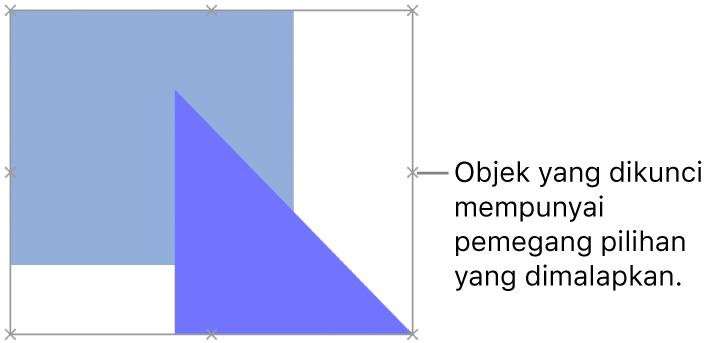
Klik objek untuk memilihnya atau pilih berbilang objek.
Lakukan salah satu daripada yang berikut:
Kunci: Pilih Susun > Kunci (daripada menu Susun di bahagian atas skrin anda).
Buka kunci: Pilih Susun > Buka Kunci.
Ataupun, pilih satu atau lebih objek. Dalam bar sisi Format ![]() , klik tab Susun, kemudian klik Kunci atau Buka Kunci (berhampiran bahagian bawah bar sisi).
, klik tab Susun, kemudian klik Kunci atau Buka Kunci (berhampiran bahagian bawah bar sisi).
Petua: Anda boleh menambah butang pada bar alat untuk mengunci dan membuka kunci objek.
Jika anda tidak boleh memilih objek, ia mungkin objek tataletak bahagian yang diletakkan di latar belakang halaman. Untuk mengeditnya, anda perlu untuk menjadikannya boleh dipilih terlebih dahulu (pilih Susun > Tataletak Bahagian > Jadikan Objek Tataletak Boleh Dipilih).